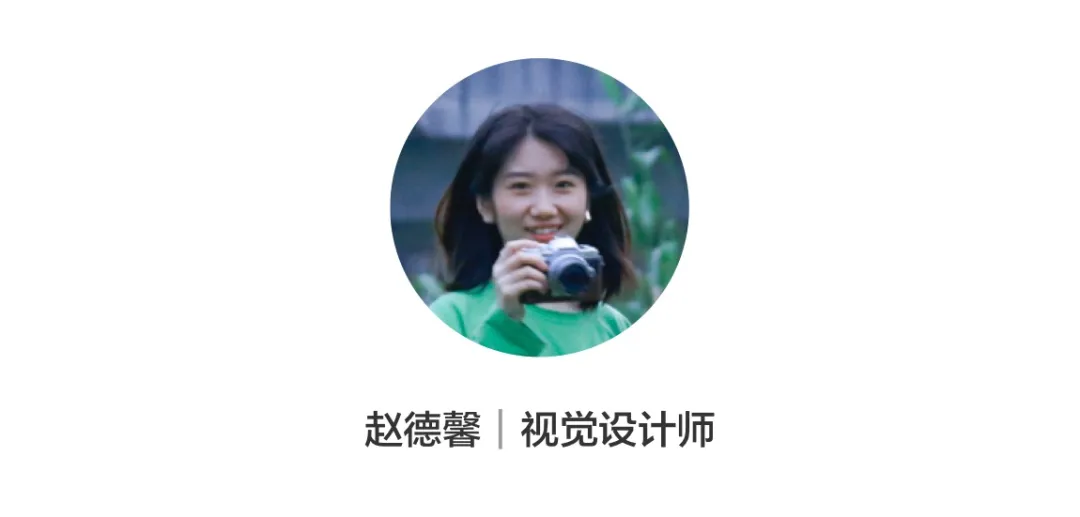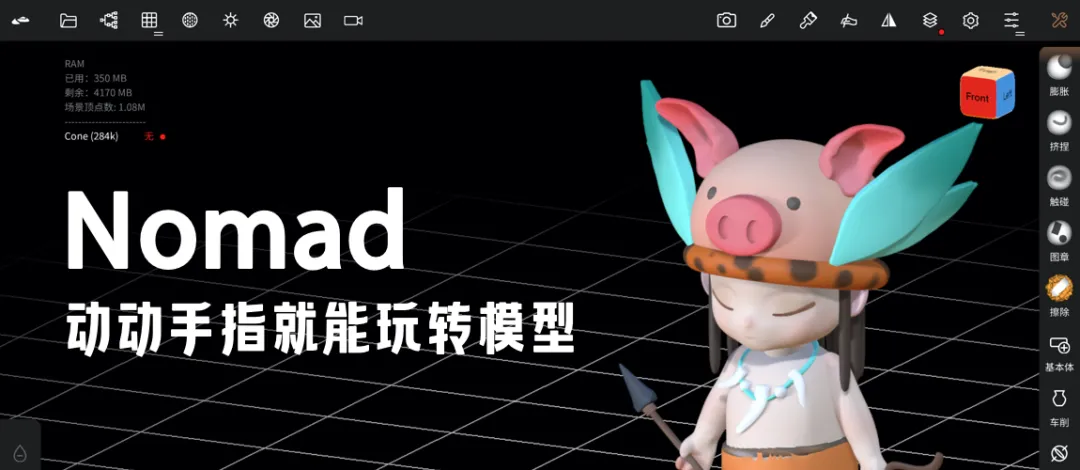
在日常的运营设计中,视觉表现形式渐渐不局限于传统的二维图形,更加倾向于借助各类设计工具打造更为丰富且立体化的视觉场景效果。除此之外,随着潮流玩具受欢迎程度的上升,激起了部分人开发潮玩的兴趣。Nomad这款数字雕刻建模软件的出现,使建模变得更加轻量化,极大程度降低了学习成本,更容易操作。一方面可以作为一个很好的草稿模型处理工具,而另一方面,通过Nomad构建出的IP模型可以直接用于生产。
01 便捷的数字雕刻建模工具
Nomad是一款由Hexanomad发行的数字雕刻建模软件,在平板与手机上即可完成建模到渲染的过程。模型的建立方式,一般分为曲面建模、多边形建模以及数字雕刻建模。
曲面建模更加适用于创建光滑的物体以及对加工精度要求较高的模型。当下主流的建模软件如C4D、blender、Maya等多采用多边形建模的方式,能够更加快速地实现一些模型效果, C4D凭借着完善的建模渲染系统,在设计过程中增加了画面的视觉张力,但对于表面过于复杂的模型,需要用到数字雕刻建模的方式进行塑形,如ZBrush等工具。Nomad在功能上,更接近于ZBrush,能够支持一些精细细节的雕刻和处理,有着相对较高的自由度。我们可以根据自己想要实现的视觉效果,选择适用的建模方法以及设计工具。
02 轻松打造模型
在我们用Nomad建立模型之前,先确定物体的二维图形,明确三视图。可以在Nomad内菜单栏打开背景调节器,在这里可以改变整个场景内背景的颜色,先将其调整为黑色,便于我们对模型的观察。在参考图像一栏,添加想要置入场景的参考图片,可以对其位置、大小及透明度进行调整,以便我们能够更好的操作,这样更有助于对整体模型的造型把控。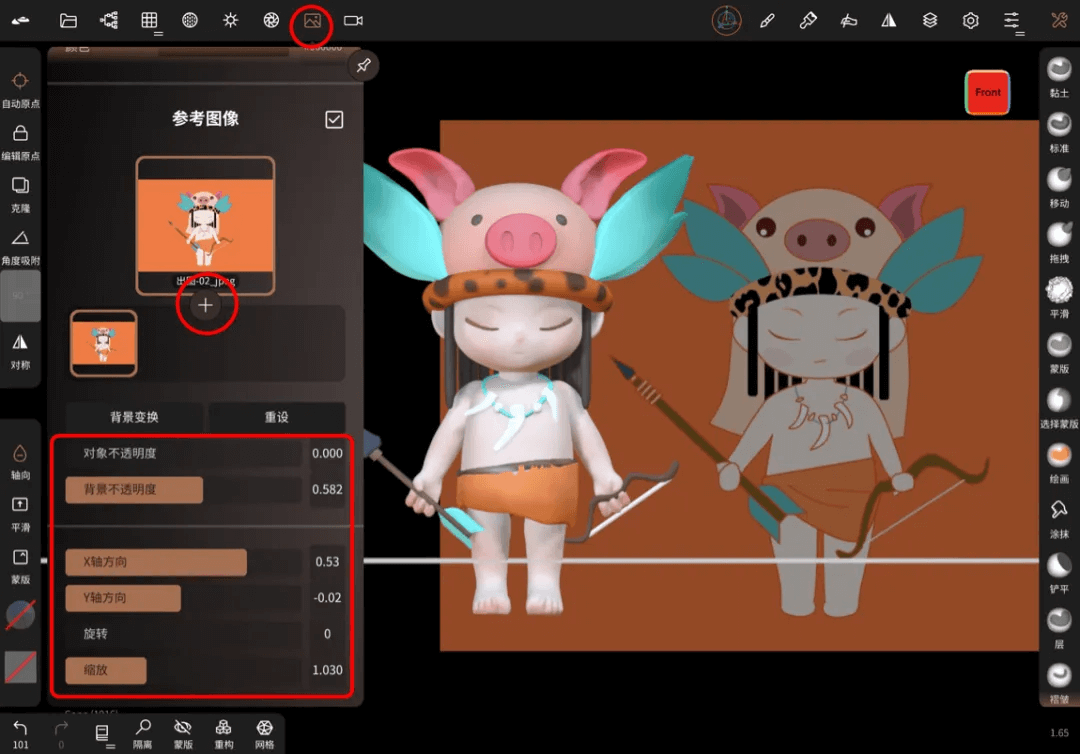
接下来我们分为建模,上色,场景布光这三个步骤进行拆解。
首先在建基础模型的阶段,可以在Nomad模型列表层级下选择基本体进行调整。在这里我们选择一个球体来做头部的基础模型,然后可以在自动切换出的模型基本设置中调节想要的模型细分等级与球体的半径。当然通过右侧菜单栏中的轴向变换也能够对模型进行坐标位置及各方向尺度的调节。在这里需要注意的一点是基本体没有办法直接处理雕刻,点击绿色的转换按钮之后才可以重塑。这里的操作类似于C4D里面我们所进行的转换可编辑对象这一步。
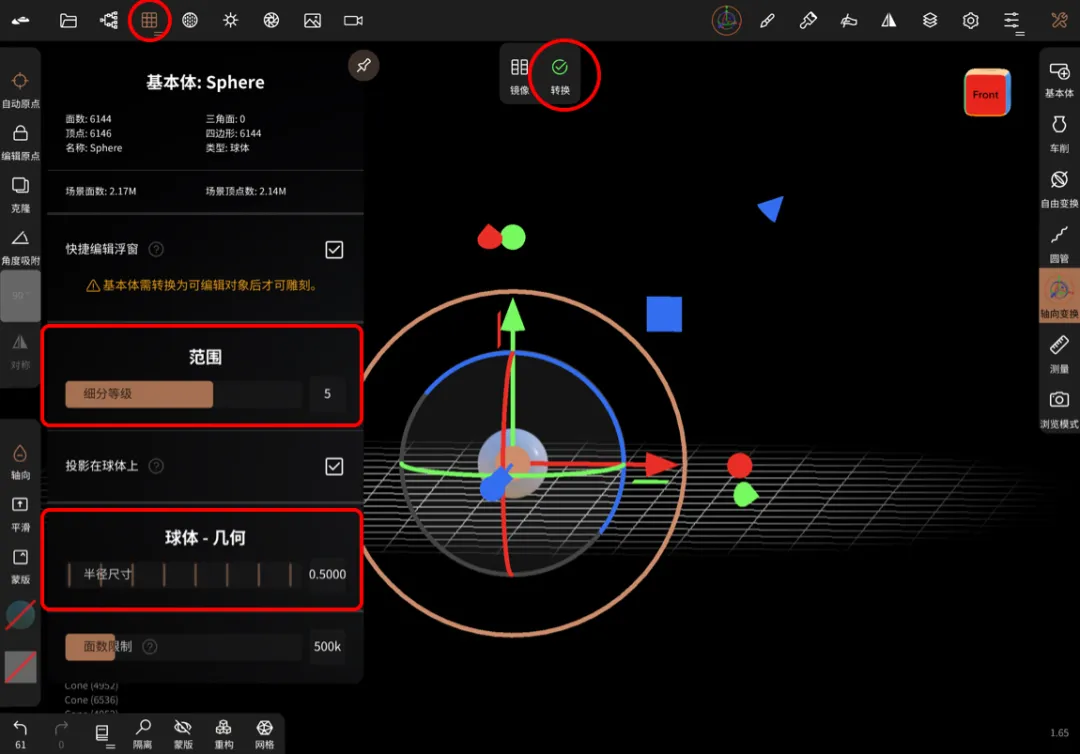
接下来可以通过右侧编辑栏基本工具,如粘土、标准、移动、拖拽、平滑、铲平、层、褶皱、裁切、膨胀、挤捏等对基本体进行塑形,逐渐雕刻出自己想要的形状,这里使用了移动与褶皱工具来处理眼窝,标准工具增补鼻子,移动工具处理头部骨骼,在整个过程中使用平滑工具来进行细节上的把控。在这里需要特别注意的是,左侧的工具栏可以控制工具作用的强度以及笔触大小,合适的笔触大小及强度是塑形的关键。

同样通过基本体球体,来塑造耳朵及身体,用基本体圆柱雕刻脖子与四肢,对于那些对称结构,可以选择复制模型的方式,再通过对称工具栏内的本体对称,翻转模型,来实现左右的一致性。也可以通过对称中的镜像功能,勾选本体对称,进行镜像处理。
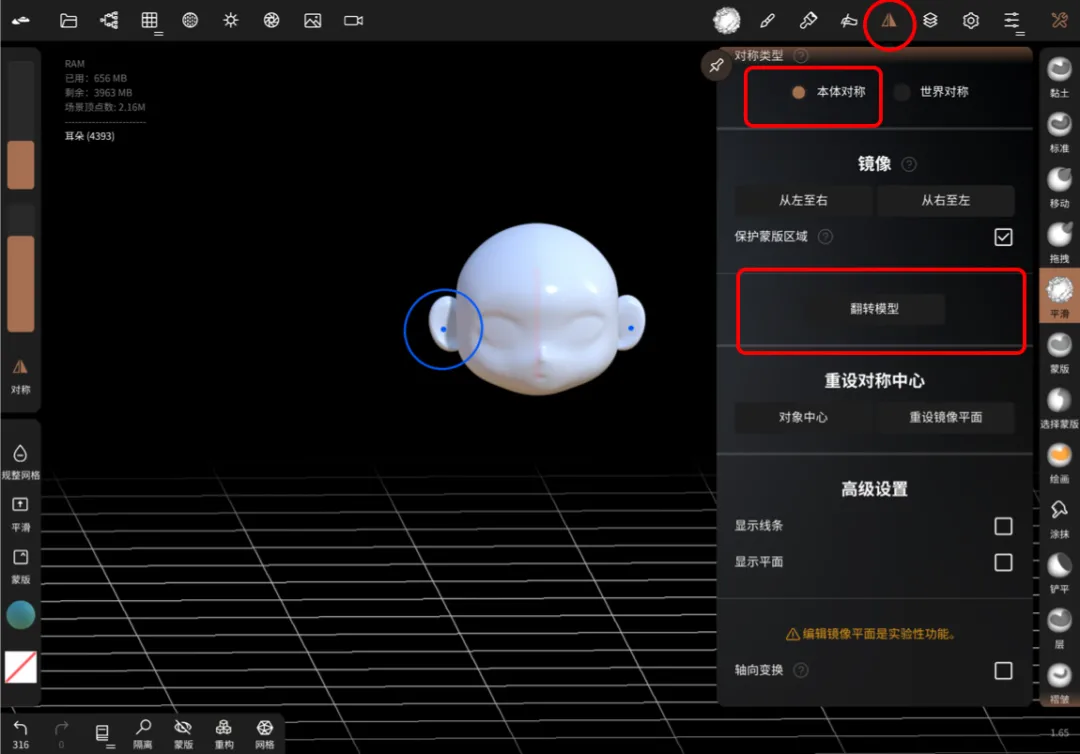

身体的基本结构已经塑造完成,这里有两点需要特别注意。其一,除了对于基本体的雕刻外,还有一个常常用来做异形结构的工具就是蒙版工具。我们可以选择一个物体,通过蒙版工具绘制出想要的形状,在蒙版工具菜单下,调节抽壳厚度,点击抽壳,就能使绘制的形状成体并能够与母体模型分离。这里的腰带就是通过蒙版抽壳+平滑工具进行造型。

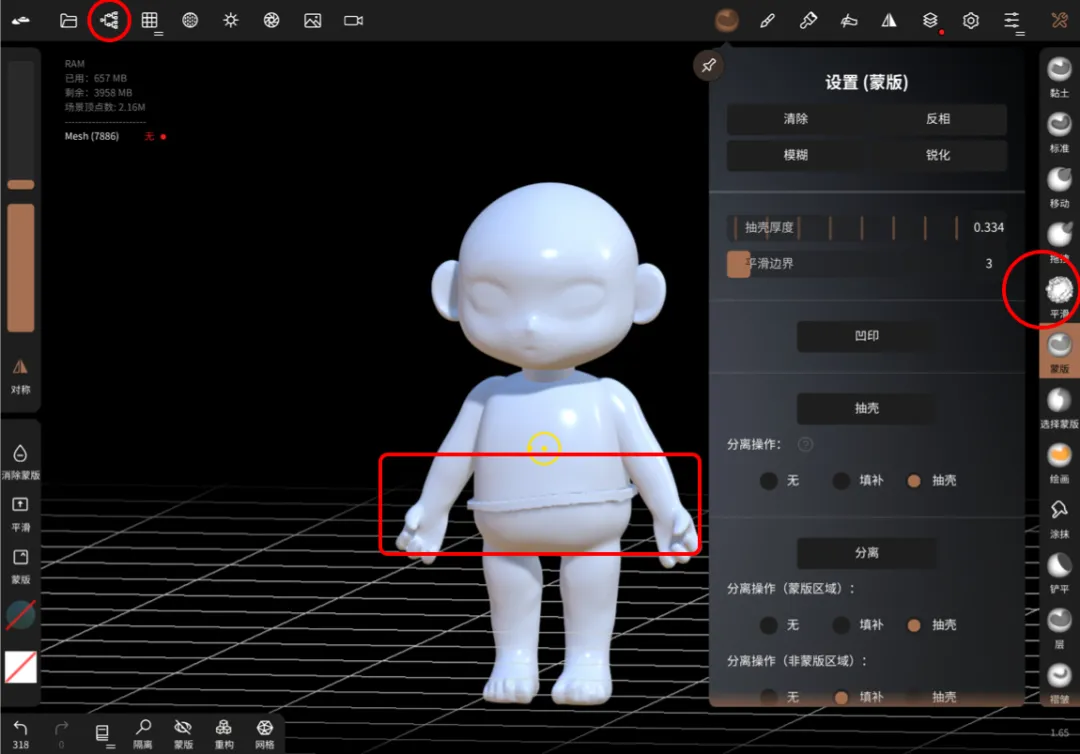

另外需要注意的一点是我们常常会在建模中用到布尔运算的功能,那么Nomad里面的布尔运算是怎么处理的呢?如图内的猪鼻子,就是通过布尔运算的方式打孔。首先要在模型列表中选中需要进行运算的全部模型,将我们想要减去的模型部分隐藏为不可见,在全部选中的情况下进行体素合并即可,相较于其他软件来讲,操作更加便捷。
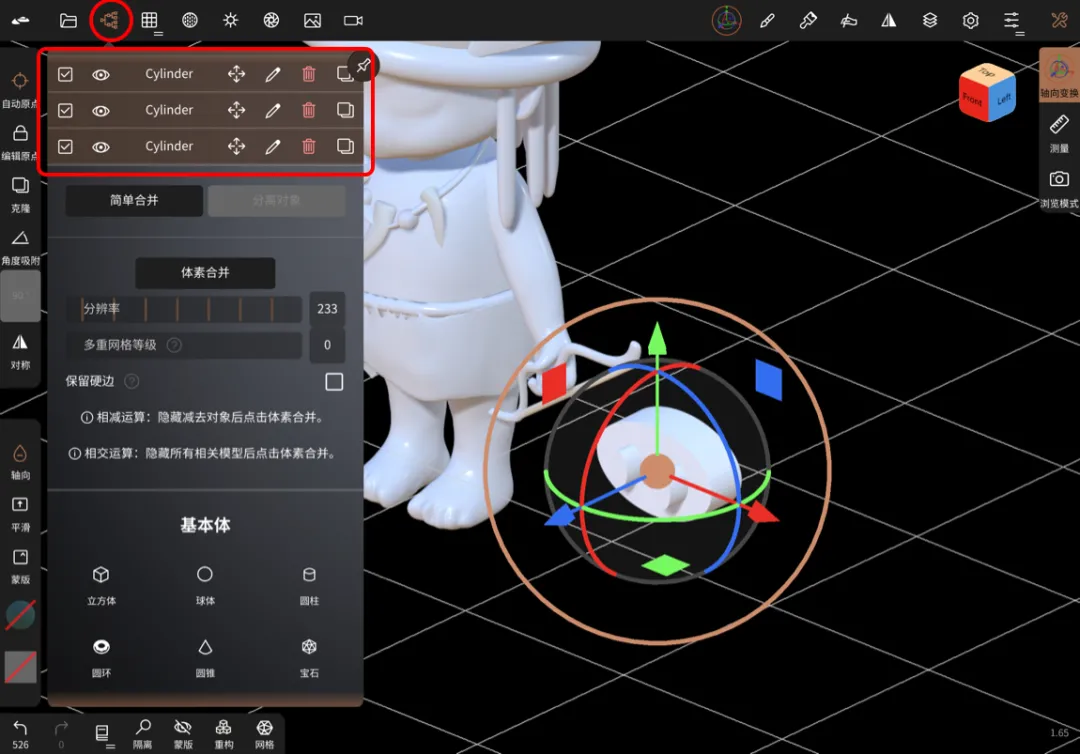

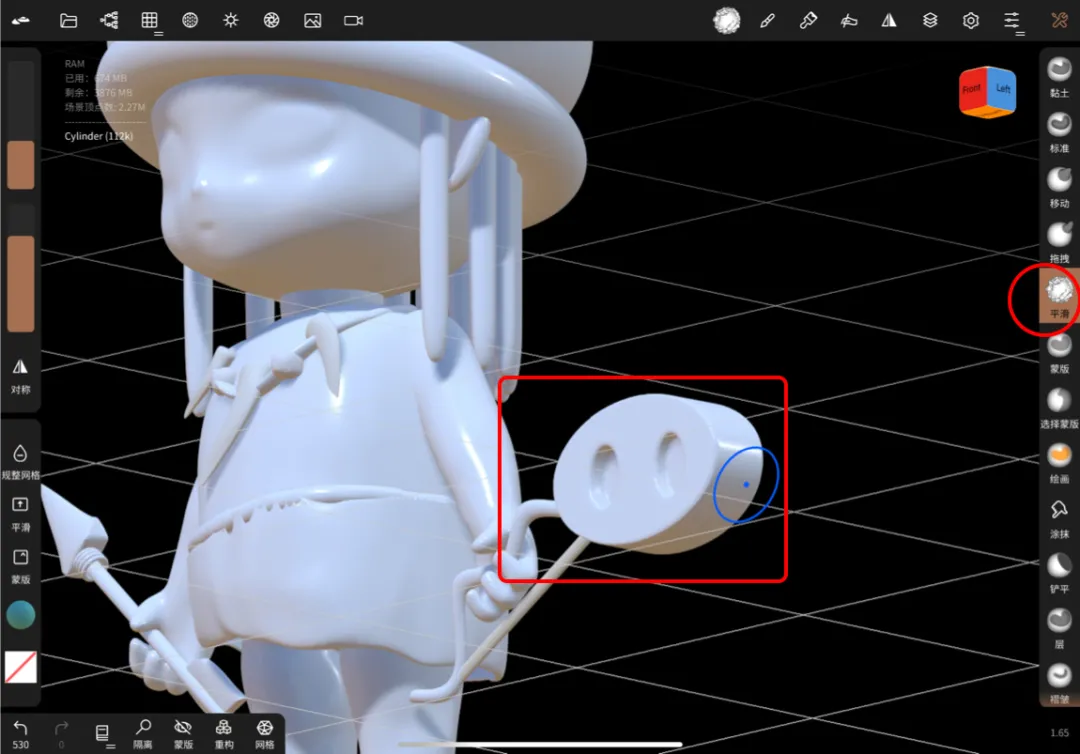
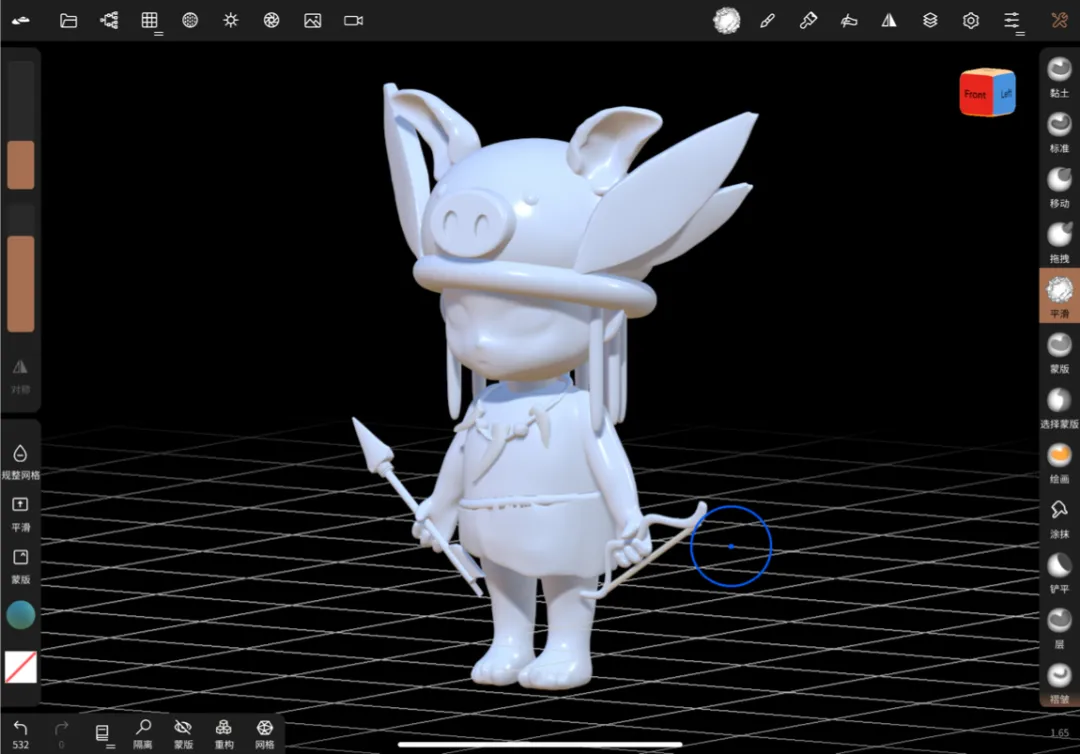
如果存在个别模型不够平整光滑的情况,网格重构可以对毛糙的形体进行一定程度的光滑处理,但可能会丢失一些细节,这时可以通过平滑工具,进行打磨与调整。当模型数量过多,占用内存过大时会出现卡顿,闪退等情况,可以对模型进行掏空处理,减轻负担。整体的基本模型处理好后进行上色。选择右边绘画工具,点击页面左侧的材质球可以对其材质,粗糙度及颜色进行把控,在这个模型中,采用了哑光的一个材质球。我们可以选取想要的颜色,选中模型后点击全部上色按钮,进行色彩的填补。

使用绘画中的画笔工具+涂抹工具上色,可以用来处理局部晕染、腮红及关节处,完成渐变等自然效果。启用图层进行颜色的绘制,方便修改调整。上色时如果出现模糊的情况,可能是模型的精度不够,可以对模型进行细化,也可以对画笔进行调整。

最后进行场景布光,可以在菜单栏中的环境设置中,增加左右两个打光,增加一个合适的HDR来使得整体的光线更加丰富。我们也可以在场景内去搭建简单的地面与背景,Nomad一个主要的特点是导出的渲染效果和我们建模时实时预览的效果几乎完全一致,能帮助我们更好的把控画面。


03 3D实物的制作
如果我们想要把设计的IP模型做成实物,Nomad也能够支持导出obj和stl格式,我们选择菜单栏的文件按钮,在这一栏下,选择导出格式,发送给支持3D打印的厂家。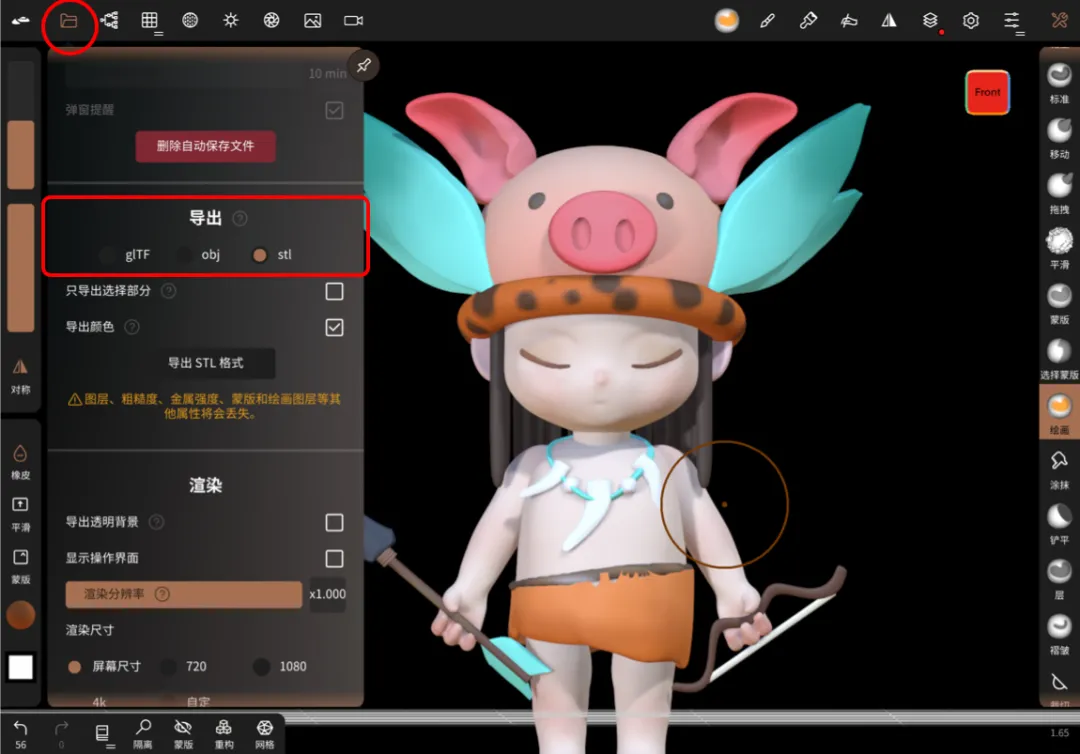
在这个模型中导出了stl格式,3D打印时无法呈现模型中的颜色,可以对拿到的白模进行简单的打磨处理,根据设计稿喷涂底漆及色漆,来逐渐实现我们想要的效果。
通过这种方式我们也能够延展出更多的IP形象。
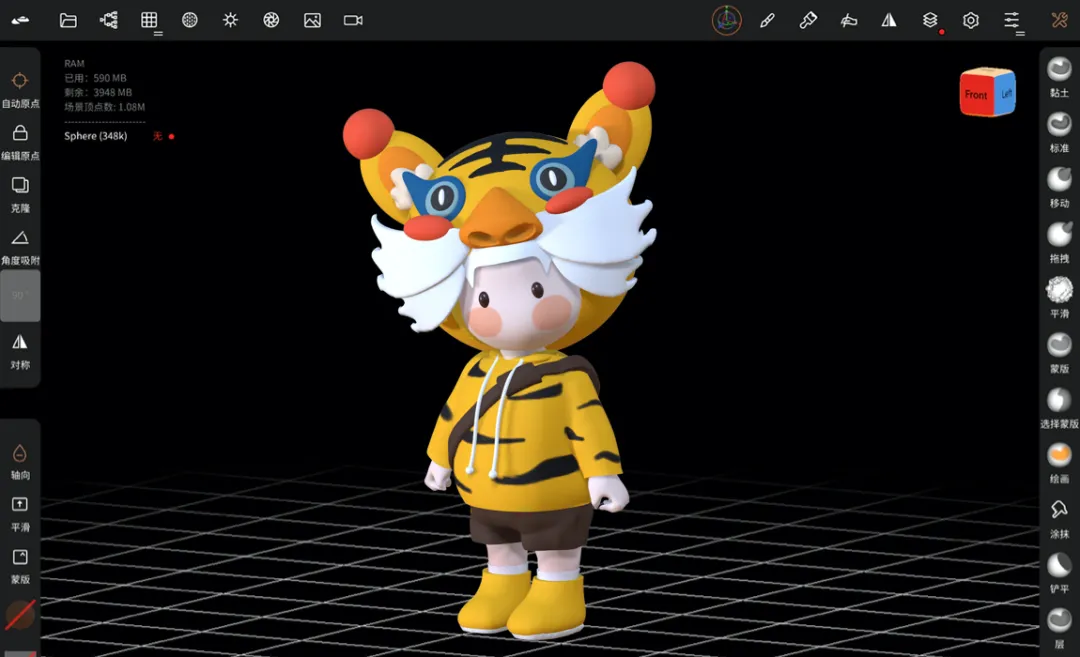

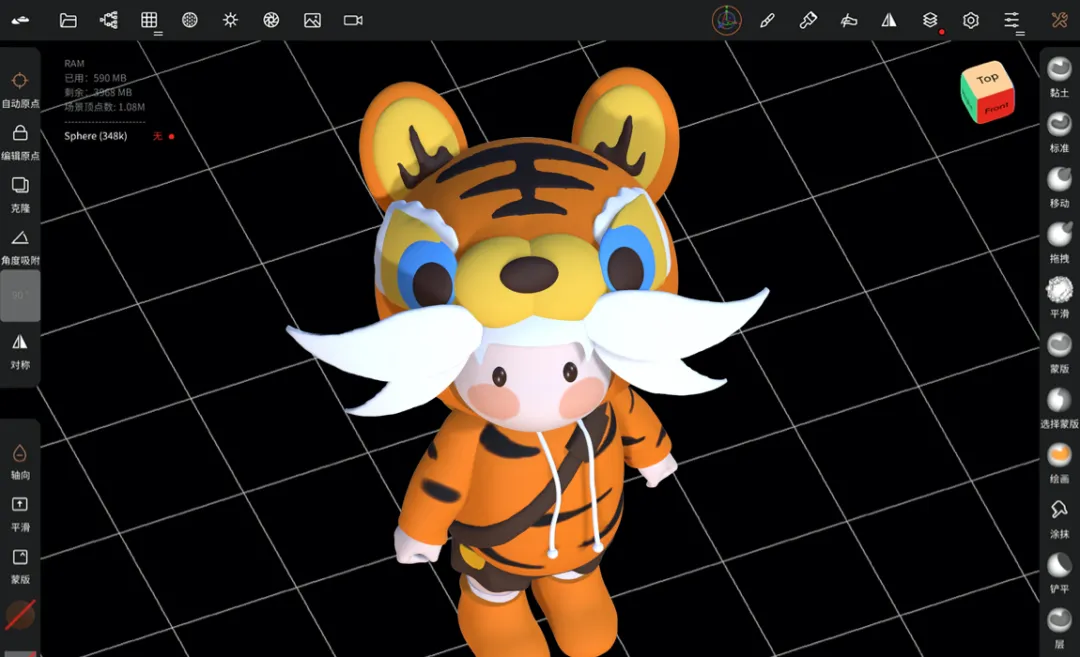
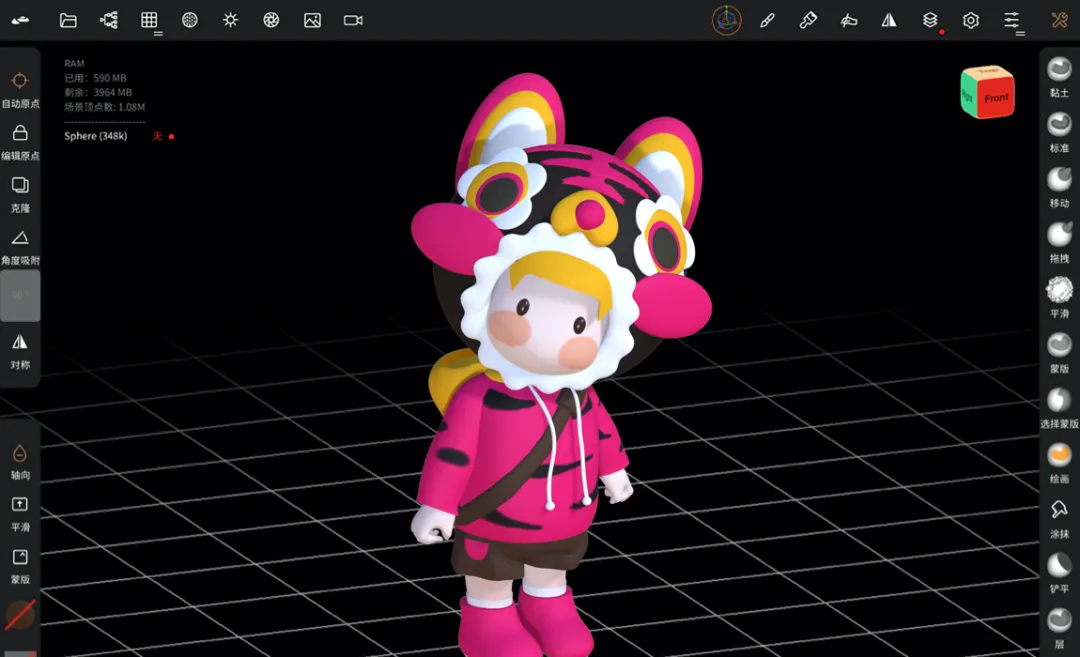
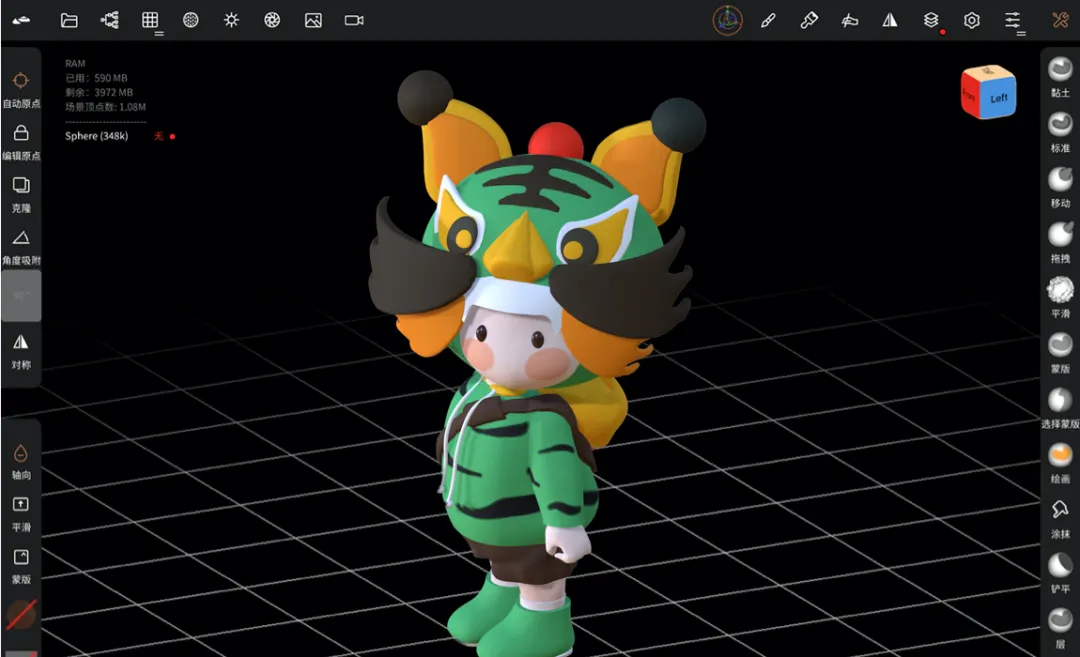
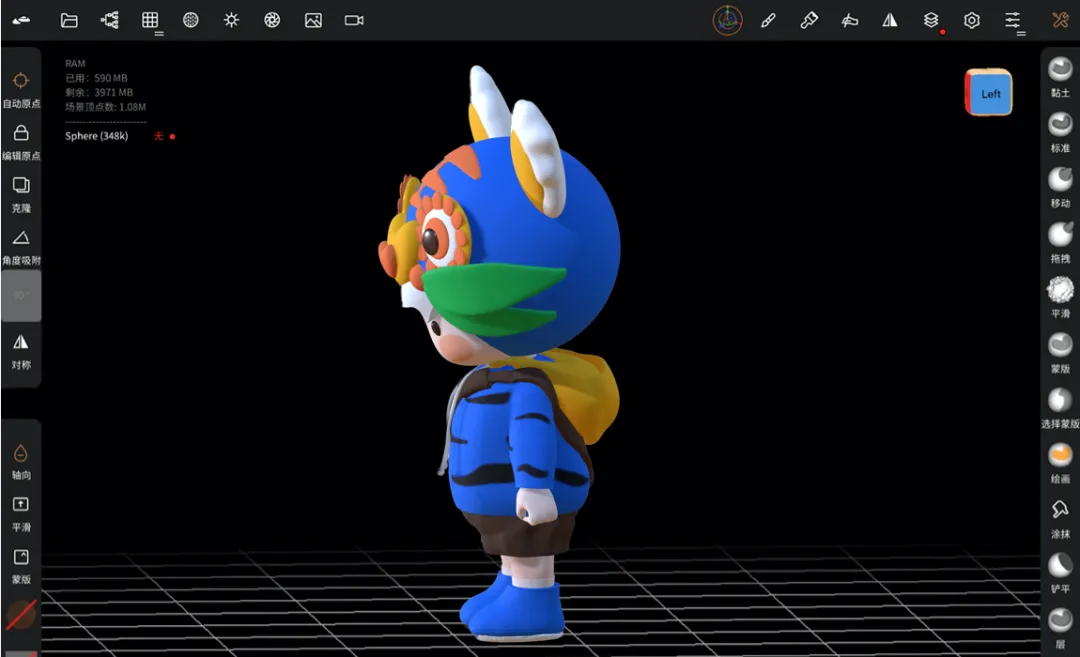

Nomad这款软件,在不到一年的时间里面,完成了软件的汉化及几次重要功能的更迭,虽然在使用过程中,存在由于模型文件过大闪退的情况,但是还有着很大的发展空间。模型处理功能逐渐细化完善,在未来可以预见到,Nomad能够逐渐支持更多复杂模型的处理,也能够逐渐走进我们日常的工作当中。